รายละเอียด คำถามและคำตอบ
อาจมีสาเหตุหลายประการที่ทำให้ไม่มีภาพบนทีวีเมื่อเชื่อมต่อคอมพิวเตอร์ผ่าน HDMI เราจะพยายามพิจารณาสิ่งที่พบบ่อยที่สุด
การตั้งค่าอินพุตทีวี
ก่อนอื่นคุณควรไปที่เมนูทีวีและตรวจสอบว่าแหล่งสัญญาณที่เลือกอยู่หรือไม่ สัญญาณเข้า ตรงกับพอร์ต HDMI ที่เชื่อมต่อสายเคเบิล อาจมีพอร์ตหลายพอร์ตที่ด้านหลังหรือด้านข้างของทีวีและแต่ละพอร์ตจะมีดัชนีของตัวเอง (HDMI 1, HDMI 2, HDMI 3 และอื่น ๆ ) ดังนั้นคุณควรค้นหาและกดปุ่มเลือกแหล่งสัญญาณภายนอกบนรีโมทคอนโทรลของทีวี ซึ่งอาจเป็นปุ่ม Source, Input หรือ HDMI (ผู้ผลิตแต่ละรายมีการกำหนดที่แตกต่างกัน)
ในรายการอินพุตที่เปิดขึ้นมาให้เลือกอินพุตที่คุณเชื่อมต่อกับสาย HDMI ที่เชื่อมต่อทีวีเข้ากับคอมพิวเตอร์ หลังจากเลือกอินพุตที่ต้องการแล้วให้ยืนยันการดำเนินการโดยกดปุ่ม OK (Enter) ตอนนี้คุณควรเห็นภาพสะท้อนของเดสก์ท็อปคอมพิวเตอร์บนหน้าจอทีวี หากหน้าจอยังคงเป็นสีดำแสดงว่าปัญหาควรได้รับการค้นหาในการตั้งค่าการ์ดแสดงผลของคอมพิวเตอร์
การตั้งค่าการ์ดแสดงผลคอมพิวเตอร์
เป็นไปได้ว่าการตั้งค่าการ์ดแสดงผลไม่ได้ระบุว่าทีวีจะถูกใช้เป็นจอภาพเพิ่มเติมดังนั้นภาพจึงถูกป้อนไปที่จอคอมพิวเตอร์เท่านั้น
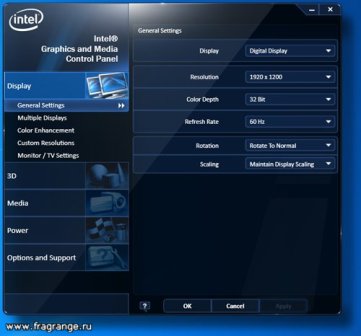
ในการแก้ไขปัญหาให้คลิกขวาที่พื้นที่ว่างบนเดสก์ท็อปของคอมพิวเตอร์ ในรายการแบบเลื่อนลงค้นหารายการ "ความละเอียดหน้าจอ" (สำหรับ Win7) หรือ " ลักษณะกราฟิก"(สำหรับ WinXP) เมนูพิเศษจะเปิดขึ้นซึ่งคุณสามารถเลือกตัวเลือกในการใช้จอภาพหลักและจอภาพเพิ่มเติมที่เหมาะกับคุณได้ ตัวเลือกที่สะดวกที่สุดคือการโคลน (ทำซ้ำ) หน้าจอทีวีและจอคอมพิวเตอร์ หลังจากกดปุ่ม OK ภาพจะปรากฏบนหน้าจอทีวี
![]()
เมื่อเชื่อมต่อแล็ปท็อปกับทีวีขั้นตอนในการเลือกหน้าจอจะดูง่ายขึ้นมาก: คุณต้องกดปุ่มฟังก์ชันสองปุ่ม Fn + F4 บนแป้นพิมพ์พร้อมกันหลาย ๆ ครั้งจนกว่าตัวเลือกที่เหมาะสมกับคุณจะปรากฏขึ้น แทนที่จะใช้ F4 สามารถใช้ปุ่มอื่นได้ซึ่งควรใช้ไอคอนที่มีหนึ่งหรือสองจอภาพ
ความล้มเหลวทางกล
เหตุผลสุดท้ายที่อธิบายว่าเหตุใดจึงไม่มีภาพบนทีวีเมื่อเชื่อมต่อผ่านอินเทอร์เฟซ HDMI เป็นความผิดปกติของสายเคเบิลหรือพอร์ตการสื่อสารบนอุปกรณ์หนึ่งหรือทั้งสองอุปกรณ์
ไม่มีใครปลอดภัยจากข้อบกพร่องจากโรงงานดังนั้นในกรณีที่มีปัญหากับการเชื่อมต่อโปรดตรวจสอบความสามารถในการซ่อมบำรุงของสาย HDMI วิธีที่ง่ายที่สุดคือตรวจสอบสายเคเบิลโดยเปลี่ยนเป็นอะนาล็อกที่รับประกันว่าใช้งานได้หรือลองเชื่อมต่อกับอุปกรณ์อื่น ๆ
สาเหตุทั่วไปสำหรับความล้มเหลวของพอร์ต HDMI คือการเชื่อมต่อที่ไม่ถูกต้องของขั้วต่อสายเคเบิลเข้ากับพอร์ตเหล่านั้น นอกจากความเสียหายทางกลต่อหน้าสัมผัสภายในแล้วพอร์ตอาจไหม้ได้เนื่องจากปัญหาไฟฟ้าสถิต แม้ว่ามาตรฐาน HDMI จะรองรับ "การเสียบปลั๊ก" ของอุปกรณ์ แต่เนื่องจากเครื่องใช้ในครัวเรือนส่วนใหญ่ของเราไม่มีการต่อสายดินตามปกติพอร์ต HDMI จึงยังคงสว่างอยู่ ดังนั้นผู้เชี่ยวชาญที่มีประสบการณ์จึงแนะนำให้เลิกใช้พลังงานอุปกรณ์ทั้งหมดก่อนที่จะเชื่อมต่อสาย HDMI และถอดปลั๊กเสาอากาศออกจากทีวีเพิ่มเติม
ที่ โลกสมัยใหม่ เทคโนโลยีดิจิทัลระดับสูงมักจำเป็นในการเชื่อมต่อทีวีกับคอมพิวเตอร์โดยใช้ขั้วต่อ VGA หรือ HDMI แต่บ่อยครั้งด้วยเหตุผลหลายประการอุปกรณ์เหล่านี้ไม่ต้องการเห็นกันและกันและด้วยเหตุนี้จึงไม่ทำงาน ลองพิจารณาสาเหตุที่พบบ่อยที่สุดของปัญหาดังกล่าว:
- สายเคเบิลที่ใช้เชื่อมต่อทีวีขาดหรือชำรุด สิ่งนี้สามารถเกิดขึ้นได้กับทั้งสายเคเบิลที่ใช้ก่อนหน้านี้และสายใหม่อย่าลืมเกี่ยวกับโอกาสที่จะเกิดข้อบกพร่องจากโรงงาน ส่วนใหญ่ วิธีง่ายๆ จะเปลี่ยนสายเชื่อมต่อ
- สายเคเบิลใช้งานได้แน่นอน แต่ทีวีไม่ทำงานกับคอมพิวเตอร์และคอมพิวเตอร์ตรวจไม่พบทีวี เมนูทีวีอาจไม่ได้รับการกำหนดค่าให้ทำงานกับคอมพิวเตอร์ผ่าน VGA หรือ การเชื่อมต่อ HDMI... คอมพิวเตอร์อาจมีปัญหากับไดรเวอร์การ์ดแสดงผลเมื่อไดรเวอร์ขาดหายไปหรือไม่เสถียรระบบปฏิบัติการอาจไม่ตอบสนองต่ออุปกรณ์วิดีโอภายนอก อาจมีไวรัสในคอมพิวเตอร์บางตัวบล็อกวิธีการต่างๆในการเชื่อมต่ออุปกรณ์ภายนอก
- ทีวีที่เชื่อมต่อกับคอมพิวเตอร์ให้สัญญาณบางอย่างว่าเชื่อมต่อกับอุปกรณ์คอมพิวเตอร์ก็ตอบสนองในลักษณะนี้เช่นกัน แต่อุปกรณ์ต่างๆยังไม่ทำงานร่วมกัน อีกครั้งสาเหตุอาจมาจากไดรเวอร์การ์ดแสดงผลหรือไม่มี ในกรณีนี้ให้ตรวจสอบความพร้อม เวอร์ชันล่าสุด ไดรเวอร์สำหรับการ์ดแสดงผล นอกจากนี้ฟังก์ชันการทำงานกับจอภาพภายนอกอาจไม่ได้รับการกำหนดค่าบนคอมพิวเตอร์ คุณสมบัตินี้สามารถเปิดใช้งานได้ในการตั้งค่าของการ์ดแสดงผลของคุณ
- ทีวีและคอมพิวเตอร์ เวลานาน ทำงานได้ดี แต่ในบางครั้งพวกเขาก็หยุดให้ความร่วมมืออย่างเพียงพอ ยิ่งไปกว่านั้นอาจมี ตัวแปรที่แตกต่างกัน ตัวอย่างเช่นตรวจพบทั้งคอมพิวเตอร์และทีวี แต่ไม่ทำงาน มีเพียงอุปกรณ์เดียวเท่านั้นที่กำหนดอุปกรณ์อื่น ๆ ไม่พบอุปกรณ์อื่น มีสาเหตุหลายประการสำหรับสถานการณ์นี้:
- ทำลายสายเชื่อมต่อ
- ความเสียหายต่อพอร์ตอินเทอร์เฟซบนคอมพิวเตอร์หรือทีวี
- การเผาไหม้ชิ้นส่วนภายในของคอมพิวเตอร์หรือทีวี (ตัวเก็บประจุไดโอดบริดจ์ ฯลฯ ) ด้วยการพังทลายดังกล่าวฟังก์ชันการส่งภาพอาจทำงานได้บางส่วนนั่นคืออุปกรณ์ต่างๆมองเห็นซึ่งกันและกัน แต่ทำงานได้ไม่เต็มประสิทธิภาพ สาเหตุที่แท้จริงคือการขาดพลังงานหรือการสูญเสียส่วนหนึ่งของวงจรวิศวกรรม
- ทุกอย่างใช้งานได้: ทีวีคอมพิวเตอร์และสายเชื่อมต่อ แต่ยังไม่มีภาพ เป็นไปได้ว่ามีการติดตั้งการ์ดแสดงผลแบบถอดได้ในคอมพิวเตอร์ซึ่งถือว่ามีการใช้พลังงานเพิ่มเติมซึ่งไม่ได้เชื่อมต่อด้วยเหตุผลบางประการในขณะรวบรวมคอมพิวเตอร์ เป็นที่ชัดเจนว่าการทำงานกับอุปกรณ์ภายนอกต้องใช้แหล่งจ่ายไฟเพิ่มเติมและการ์ดแสดงผลไม่สามารถทำงานได้เต็มประสิทธิภาพ
คำอธิบายโดยคร่าวๆของปัญหาที่พบบ่อยจะช่วยคุณนำทางสถานการณ์และลองใช้วิธีแก้ปัญหาต่างๆเพื่อแก้ไข อย่างไรก็ตามหากคุณไม่ใช่ผู้เชี่ยวชาญด้านอิเล็กทรอนิกส์ขอแนะนำให้ จำกัด ตัวเองให้ทดสอบสายเชื่อมต่อ HDMI หรือ VGA หากการดำเนินการนี้ไม่ได้ผลขอแนะนำให้โทรติดต่อผู้ดูแลระบบโทรคมนาคมมืออาชีพจาก บริษัท ศูนย์บริการทีวีซึ่งสามารถระบุสาเหตุของความผิดปกติได้อย่างรวดเร็ว (ตั้งแต่ไวรัสในคอมพิวเตอร์ไปจนถึงการบัดกรีไมโครวงจร) และกำจัดทิ้งที่บ้านของคุณ
หัวข้อการสนทนาควรเรียกว่า "วิธีเชื่อมต่อทีวีกับคอมพิวเตอร์ผ่าน HDMI" ผู้เริ่มต้นส่วนใหญ่ทำขั้นตอนไม่ถูกต้องถามคำถามที่ยากสำหรับมืออาชีพที่จะตอบ เรียกคืน: HDMI เป็นอินเทอร์เฟซดิจิทัลประสิทธิภาพสูงสำหรับการถ่ายโอนเนื้อหาสื่อ รูปภาพเพลงและเนื้อหาความบันเทิงอื่น ๆ จะฟังเพลงจากทีวีได้ไหม? จากโฮมเธียเตอร์จะเป็นไปได้มี! พอร์ต HDMI ถูกคิดค้นขึ้นเพื่อเป็นวิธีการถ่ายโอนข้อมูลที่มีประสิทธิภาพสูง ลองข้ามคำสองสามคำค้นหาสาเหตุที่ทีวีไม่เห็น HDMI วิธีแก้ไข
การเชื่อมต่อทีวีเข้ากับคอมพิวเตอร์ HDMI
เราเชื่อมต่อทีวีอย่างถูกต้องโดยใช้ HDMI
เจ้าของโฮมเธียเตอร์จำเป็นต้องรู้ความจริง - อุปกรณ์สื่อดิจิทัลมีเมนูแหล่งที่มาของการเล่น วิธีที่ง่ายที่สุดในการแสดงความจริงคือศูนย์ดนตรีเก่า ตามเนื้อผ้าอุปกรณ์มีสามช่วงตึก:
- เทปคาสเซ็ต: การบันทึกการสร้างซ้ำ
- รับวิทยุกระจายเสียง.
- แผ่นเลเซอร์
ยิ่งไปกว่านั้นบล็อกปฏิเสธที่จะเล่นท่วงทำนองในเวลาเดียวกัน จำเป็นต้องเปลี่ยนส่วนด้วยคันโยกพิเศษ แม้แต่โทรศัพท์สมัยใหม่ก็มักจะมีปุ่ม FM ... เดาไม่ถูกว่าทำไมทีวีถึงมองไม่เห็น HDMI? เดินหน้า. ด้านหลังของทีวีมักจะมีขั้วต่อเอาต์พุตครึ่งโหล ระหว่างกองทหารเราจะพบ "ทิวลิป" ที่ประกอบขึ้นจากกลีบดอกสามกลีบเป็นครั้งคราว VGA โป่ง - HDMI ตามเนื้อผ้ารายการไม่ จำกัด เฉพาะรายการที่หายากดูคำแนะนำสำหรับรายละเอียดเพิ่มเติม ด้วยรีโมทคอนโทรลกดปุ่มอย่างละเอียด (ด้วยพอร์ต HDMI เดียว) เมนูจะสามารถเลือกแหล่งสัญญาณได้ เครื่องมือการเลือกสามารถเป็นคีย์แหล่งที่มา คุณต้องหาเมนูแสดงรายการแหล่งที่มาเลือกพอร์ตการเชื่อมต่อสายเคเบิล อาจมีขั้วต่อ HDMI มากกว่าสองตัวสิ่งสำคัญคือต้องติดตามหมายเลขที่ถูกต้อง
คอมพิวเตอร์มักจะหลีกเลี่ยงกลอุบายดังกล่าว ไม่มีตัวเลือกโดยตรงในการเลือกทิศทางการส่งสัญญาณ แต่:
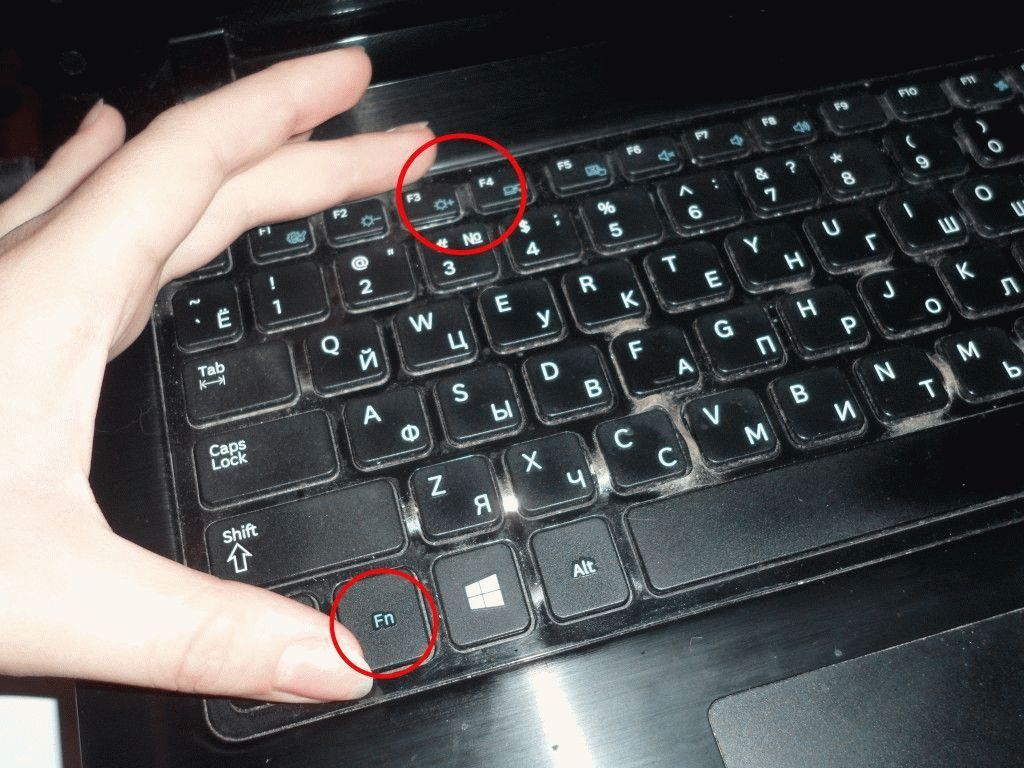
- ในแล็ปท็อปปุ่มฟังก์ชัน Fn + F3 (F4) จะเปิดเมนูระบบป๊อปอัปที่แสดงตัวเลือกที่น่าสนใจ:
- มีเพียงคอมพิวเตอร์ ภาพจะไม่ถูกส่งไปยังจอภาพภายนอก (TV) คนส่วนใหญ่เลือกตัวเลือกที่มีชื่อ อย่าแปลกใจถ้าแล็ปท็อปของคุณมองไม่เห็นทีวี
- ทำซ้ำ หน้าจอแล็ปท็อปจะซ้ำกับทีวี นี่คือสิ่งที่คนส่วนใหญ่ต้องการ
- ขยาย บางคนชอบที่จะลากหน้าต่างของผู้เล่นเบราว์เซอร์ไปที่ทีวีจะสะดวกกว่าในการชมภาพยนตร์ กลัวที่จะตัดสิน (รสนิยมเป็นของแต่ละบุคคล) เลือกตัวเลือกขยายโดยการยืดเดสก์ท็อปให้ยาวขึ้น
- มีเพียงโปรเจคเตอร์ หน้าจอแล็ปท็อปดับลง ภาพจะถูกส่งออกไปทีละทีวี
- คอมพิวเตอร์ส่วนบุคคลเดสก์ท็อปกำหนดทีวีแยกกัน มิฉะนั้นให้ใช้ปัญหาไปที่เมนูไดรเวอร์เลือกพอร์ตออกอากาศที่ต้องการ
การควบคุมทีวีที่เชื่อมต่อทำได้ง่ายขึ้นผ่านเมนูบริบทของเดสก์ท็อป ขั้นแรกให้คลิกขวาที่พื้นที่ว่างเลือกตัวเลือกความละเอียดหน้าจอ ความคมชัดของทีวีที่ประสบความสำเร็จทำให้ปุ่มจอภาพหลายจอพร้อมใช้งาน คุณจะเห็นสี่ตัวเลือกที่เหมือนกับตัวเลือกแล็ปท็อปทุกประการ อ่านค่าด้านบน เกิดขึ้นที่คอมพิวเตอร์ไม่เห็นทีวีผ่าน HDMI: ควรดูที่นี่ตรวจสอบเมนูบริบท จอภาพจะมีหมายเลขกำกับด้วยตัวเลขคุณสามารถสลับพอร์ตได้เพียงคลิกเลือกวัตถุเพื่อเปลี่ยนพารามิเตอร์ของระบบ
ปุ่ม "จอภาพหลายจอ" ใช้ไม่ได้ในกรณีที่ไม่ตรงกัน: ระบบไม่เห็นทีวี ต้องเปิดอุปกรณ์ทั้งสอง (แหล่งจ่ายไฟ 230 โวลต์)
เราเชื่อมต่อทีวีและคอมพิวเตอร์ด้วยสายเคเบิล
ข้อดีกล่าวว่า: สามารถเสียบปลั๊กทีวีและคอมพิวเตอร์ผ่าน HDMI ได้อย่างร้อนแรง หลีกเลี่ยงการเสี่ยงกับอุปกรณ์ราคาแพงปฏิบัติตามขั้นตอนในกรณีที่ไม่มีกำลังไฟ ก่อนอื่นคุณต้องเปิดทีวี ในโหมดปกติอุปกรณ์ต่างๆจะมองเห็นกันและกัน ปัญหาหมายถึงการสลาย สามารถเสียบปลั๊กแบบร้อนได้หรือไม่?
นี่คือหน้า Wikipedia http://en.wikipedia.org/wiki/HDMI ในข้อกำหนดของมาตรฐานมีวลี Hot Pluggable: ใช่ เมื่อแปลเป็นภาษารัสเซียเราจะเห็นการเชื่อมต่อของตัวเชื่อมต่อเมื่อเปิดเครื่อง ต้องการเล่นอย่างปลอดภัยหรือไม่? รัสเซียเป็นสถานที่ที่ตัวแทนจำหน่ายและผู้ผลิตปฏิบัติตามใบสั่งยาอย่างคัดเลือก น่าเสียดายสำหรับอุปกรณ์ - เล่นอย่างปลอดภัย
จะเริ่มเชื่อมต่อสายเคเบิลที่ไหน? ไม่แตกต่าง.
เสียง. การเชื่อมต่อทีวีเข้ากับคอมพิวเตอร์ HDMI
นับจากช่วงเวลาแห่งการสร้างโดยคณะกรรมการ (2002) อินเทอร์เฟซ HDMI ถูกมองว่าเป็นโซลูชันรวมสำหรับการส่งภาพและเสียง ดูรูปแบบเสียงที่ใช้ได้ทีละรูปแบบ (หน้า Wikipedia) โปรดทราบว่าใน Windows คุณต้องเลือกแหล่งที่มาของเสียง ตอนนี้ทีวีถือเป็นอุปกรณ์ระบบดังนั้นจึงสามารถมอบหมายความรับผิดชอบเหล่านี้ให้ได้ ในการดำเนินการนี้วิธีที่ง่ายที่สุดคือคลิกขวาที่มุมขวาล่างของเดสก์ท็อป (ไอคอนลำโพง) ด้วยปุ่มเมาส์ขวาแล้วเลือก Playback Devices จากเมนูบริบท หากไม่มีไอคอนที่มุมล่างขวาคุณต้องกดลูกศรทางด้านขวาของการกำหนดภาษา RU (EN) ทางด้านซ้ายของนาฬิกา สัญลักษณ์จะอยู่ที่นั่น คุณจะพบมัน
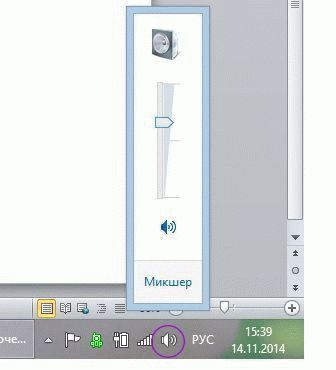
หลังจากคลิกหน้าต่างจะเปิดขึ้น: อุปกรณ์การเล่นจะแสดงรายการ คุณต้องปิดทุกอย่างยกเว้นทีวีแล้วเปิด - ทีวี - ในทางกลับกันให้ใช้ 90% ของกรณีนี้ภายในไม่กี่วินาทีมันเป็นเจ้าของภาษาของแผงพลาสมาที่จะเริ่มกรีดร้อง ต้องการเสียงรอบ ๆ ? โดยปกติแล้วระบบลำโพงดังกล่าวจะมาพร้อมกับระบบโฮมเธียเตอร์ พลิกดูรายละเอียดสินค้า มีหลายวิธีในการถ่ายโอนเสียงจากทีวีไปยังโฮมเธียเตอร์ของคุณวิธีใด ๆ ก็ใช้ได้โดยมีเงื่อนไขว่าคุณต้องซื้อสายเคเบิลที่ถูกต้อง ในทำนองเดียวกันโดยใช้ปุ่มแหล่งที่มาบนแผงควบคุมโฮมเธียเตอร์เลือกแหล่งกำเนิดเสียงที่ต้องการ
ในด้านทีวีขั้นตอนมักจะโปร่งใสโดยปิดลำโพงของอุปกรณ์เอง จากนั้นให้คลายความวิตกกังวลหากภาพยนตร์ของคุณบันทึกเป็นโมโน โฮมเธียเตอร์ที่เคารพตัวเองทุกตัวมีตัวแยกสัญญาณภายในที่สามารถแยกเสียงออกเป็นช่องต่างๆของรูปแบบ Sound Around ได้อย่างง่ายดาย
คำถามที่พบบ่อย: การเชื่อมต่อทีวีเข้ากับคอมพิวเตอร์ HDMI
- ทีวีไม่เห็นสาย HDMI จะทำอย่างไร?
สมมติว่ามีการระบุแหล่งที่มาของการเล่นทีวีไม่ถูกต้อง ตรวจสอบว่าเป้าหมายของสัญญาณคอมพิวเตอร์ถูกต้องหรือไม่ ใช้รีโมทคอนโทรลสำหรับทีวี ผ่านเมนูหรือปุ่ม Source หรือ Hdmi ตรวจสอบให้แน่ใจว่าแหล่งสัญญาณตรงกับซ็อกเก็ตที่เสียบสายไฟ ตัวอย่างเช่นถ้าเป็น HDMI 3 ควรตั้งค่า HDMI 3 ในเมนูที่ด้านแล็ปท็อปให้ใช้ปุ่มฟังก์ชัน Fn + F3 หรือ F4 (แตกต่างกันในรุ่นต่างๆ) เพื่อเลือกโหมดการทำสำเนา

การเชื่อมต่อพีซี
ทำใจให้สบายก่อนแล้วค่อยเปลี่ยนตามที่เห็นสมควร การดำเนินการที่คล้ายกันจะดำเนินการบนคอมพิวเตอร์ที่อยู่กับที่โดยใช้เมนูบริบทของเดสก์ท็อป (คอลัมน์ "เปลี่ยนความละเอียด") อุปกรณ์ทั้งสองจะต้องเปิดอยู่
- ทีวีไม่มีเสียงผ่านสาย HDMI มีภาพต้องทำอย่างไร?
อุปกรณ์เอาต์พุตสตรีมเสียงตั้งค่าไม่ถูกต้อง คอมพิวเตอร์ส่วนบุคคล... คลิกไอคอนลำโพง (ด้านล่างขวาของหน้าจอ) ขจัดปัญหาโดยคลิกที่ Playback Devices ในหน้าต่างที่เปิดขึ้นให้ปิดอุปกรณ์เล่นโดยไม่รวมลำโพงของทีวี หากจำเป็นให้เปิดใช้งานอินสแตนซ์ด้วย (เส้นจะเปลี่ยนเป็นสีเขียว)
- ทีวีหยุดมองเห็น HDMI
เราจะเสี่ยงที่จะสันนิษฐานว่าการพังทลายมาก่อนด้วยการเปลี่ยนอุปกรณ์ มีการติดตั้งการ์ดแสดงผลใหม่ เมื่อเห็นผลลัพธ์นี้ทีวีสามารถรีเซ็ตการตั้งค่าได้ เริ่มต้นใหม่. ดูคำแนะนำด้านบน ตรวจสอบแหล่งสัญญาณปลายทาง พารามิเตอร์ใด ๆ ที่เกี่ยวข้องกับเสียงภาพ
- แล็ปท็อปไม่สามารถดูทีวีผ่าน HDMI ได้
คุณต้องเลือกแหล่งสัญญาณออกทีวีที่ถูกต้อง อุปกรณ์ที่เปิดอยู่ควรมองเห็นซึ่งกันและกัน มีข้อมูลว่าสาย เวอร์ชันต่างๆ มาตรฐานไม่เข้ากันกับอุปกรณ์ ต่อหน้า v1.3 เทคนิคนี้ใช้งานได้การแทนที่ v1.4 ทำให้ภาพหายไป บางครั้งการตั้งค่าการ์ดแสดงผลจำเป็นต้องเพิ่มจอภาพที่สองด้วยตนเอง เกี่ยวข้องกับคอมพิวเตอร์เดสก์ท็อป
คุณเห็น: มีสาเหตุบางประการ (ทีวีไม่เห็น HDMI) การติดตั้งอุปกรณ์เป็นหลัก ผู้เชี่ยวชาญแนะนำให้ติดตั้งเฟิร์มแวร์ทีวีใหม่หลังจากปิดอุปกรณ์แล้วให้หยุดชั่วคราว 5 นาที คุณสามารถรีสตาร์ทผลิตภัณฑ์ได้ด้วยตนเอง (เมนูจะช่วย) สำหรับแต่ละรุ่นลำดับการทำงานที่แน่นอนจะแตกต่างกัน: LG, Sony, Samsung - อุปกรณ์แสดงให้เห็นถึงลักษณะเฉพาะของผลิตภัณฑ์ ดำเนินการตามคู่มือ คำแนะนำอำลา. อย่าลืมลองสลับพอร์ตของทีวีเปลี่ยนแหล่งที่มาของภาพผ่านเมนู มีบางกรณีที่แจ็ค HDMI เพียงหนึ่งในสี่ตัวเท่านั้นที่ใช้งานได้เช่นที่สี่ ถ้าเราดูหนังก็ไม่ต่างกันเลข 1, 2, 3 ...
ผู้อ่านควรทำความเข้าใจ: Windows ไม่สมบูรณ์แบบ เพื่อให้อุปกรณ์ใช้งานได้คุณต้องรีบูตอุปกรณ์หลายครั้ง มันเกิดขึ้นที่ผู้เชี่ยวชาญถามว่าทำไมเทคโนโลยีดิจิทัลจึงล้มเหลว? ทำได้ดีมาก Windows - Must Die, Linux - ทำได้ดีมาก เราพบว่ายากที่จะบอกว่าวลีนี้หมายถึงอะไร แต่ด้วยเหตุผลบางประการปัญหาในฟอรัมนั้นเกี่ยวข้องกับระบบปฏิบัติการที่เสียค่าใช้จ่ายโดยเฉพาะไม่ใช่ระบบที่แจกจ่ายอย่างเสรี เราต้องการที่จะบอกลาเพราะปัญหาได้หยุดลงแล้ว เราไม่เห็นเหตุผลที่จะหารือเพิ่มเติม
ในยุคของเทคโนโลยีดิจิทัลชั้นสูงเราสามารถรับสิ่งที่ดีที่สุดจากทีวีและคอมพิวเตอร์ผ่านการเชื่อมต่อที่เชื่อมต่อกัน การสร้างการเชื่อมต่อพิเศษระหว่างอุปกรณ์ทางเทคนิคสามารถทำได้ด้วยความช่วยเหลือของขั้วต่อ DVI, HDMI หรือ VGA แต่บ่อยครั้งและด้วยเหตุผลหลายประการอุปกรณ์เหล่านี้ไม่ต้องการติดต่อกัน คุณสามารถแก้ไขปัญหาที่มีอยู่ได้ตลอดเวลาหากคุณรู้ว่าอะไรคือต้นตอของสิ่งที่เกิดขึ้น คำอธิบายโดยคร่าวๆของปัญหาทั่วไปจะช่วยให้คุณสำรวจสถานการณ์ที่ยากลำบากและเปิดวิธีใหม่ ๆ ในการกำจัดปัญหาเหล่านั้น
HDMI คืออะไร?
HDMI เป็นอินเทอร์เฟซมัลติมีเดียที่ถ่ายโอนข้อมูลวิดีโอ ความละเอียดสูง และสัญญาณเสียงดิจิตอล สายเคเบิลประเภทนี้ใช้กันอย่างแพร่หลายในการเชื่อมต่อทีวีเครื่องเล่นเกมเครื่องเล่นวิดีโอแบบสแตนด์อโลนรวมถึงเครื่องรับสัญญาณเสียง อุปกรณ์เคลื่อนที่ และเทคโนโลยีคอมพิวเตอร์ หากคุณต้องการเล่นวิดีโอหรือแสดงภาพถ่ายบนหน้าจอขนาดใหญ่คุณจะไม่สามารถทำได้หากไม่มีอุปกรณ์ดังกล่าว
ขณะนี้ผู้ผลิตอุปกรณ์มัลติมีเดียที่ทันสมัยเพิ่มช่องเสียบ HDMI ให้กับอุปกรณ์มาตรฐานตามค่าเริ่มต้น พอร์ตดังกล่าวมีห้าประเภทหลักซึ่งมีเครื่องหมายอักษรละตินจาก A ถึง D และมีขนาดแตกต่างกัน นอกจากนี้สาย HDMI แต่ละประเภทยังแตกต่างกันในด้านฟังก์ชันการทำงานและขอบเขต
นอกจากนี้ยังเป็นที่น่าสังเกตว่าเมื่อเร็ว ๆ นี้ความเป็นไปได้และข้อดีของการเชื่อมต่อไร้สายเมื่อเชื่อมต่อผ่านอะแดปเตอร์ HDMI ได้รับการกล่าวถึงอย่างกว้างขวาง ภายนอกมีลักษณะคล้าย USB-Bluetooth และแตกต่างกันที่ตัวเชื่อมต่อเท่านั้น
คุณจะเห็น - และเจ้าของโฮมเธียเตอร์ควรตระหนักถึงสิ่งนี้อุปกรณ์มัลติมีเดียทุกเครื่องมีเมนูแหล่งที่มาของการเล่น วิธีที่ง่ายที่สุดในการแสดงสิ่งนี้คือศูนย์ดนตรีเก่า พวกเขามักจะมีสามช่วงตึก:
- ชั้นเทปที่บันทึกและเล่น
- วิทยุรับกระจายเสียง.
- แผ่นเลเซอร์
นอกจากนี้ยังไม่สามารถเล่นในเวลาเดียวกันได้ จำเป็นต้องเปลี่ยนส่วนด้วยคันโยกพิเศษ แม้แต่โทรศัพท์สมัยใหม่ก็มักจะมีปุ่ม FM ... ยังไม่ทราบสาเหตุที่ทีวีไม่เห็น HDMI? จากนั้นไปต่อกัน ด้านหลังของทีวีมักจะมีขั้วต่อเอาต์พุตหลายตัว ซึ่งคุณจะพบ "ทิวลิป" สามกลีบเป็นครั้งคราว VGA และ HDMI รายการนี้มักไม่ จำกัด เพียงดูคำแนะนำสำหรับรายละเอียดเพิ่มเติม จากรีโมทคอนโทรลด้วยการกดปุ่มเพียงครั้งเดียว (ด้วยพอร์ต HDMI เพียงพอร์ตเดียว) หรือเมนูคุณสามารถเลือกแหล่งสัญญาณได้ นอกจากนี้ยังสามารถเป็นคีย์แหล่งที่มา โดยทั่วไปคุณจะต้องค้นหาในเมนูที่มีรายการแหล่งที่มาและเลือกพอร์ตที่เชื่อมต่อสายเคเบิล และอาจมีขั้วต่อ HDMI ตั้งแต่ 2 ตัวขึ้นไปสิ่งสำคัญคืออย่าให้ตัวเลขปะปนกัน (ดูเพิ่มเติม: ทำไมทีวีไม่เห็นฮาร์ดไดรฟ์)
คอมพิวเตอร์มักไม่ต้องการเทคนิคดังกล่าว ดังนั้นจึงไม่มีตัวเลือกโดยตรงในการส่งสัญญาณ แต่:
อาการ:
สวัสดีตอนบ่าย Lesya
เห็นได้ชัดว่าพีซีต้องการการตั้งค่า ตั้งค่าความละเอียด PC ตามค่าที่ทีวีรองรับ:
640 x 480 - 60Hz
800 x 600 - 60 เฮิร์ต
1024 x 768 - 60 เฮิร์ต
1280 x 768 - 60 เฮิร์ต
1280 x 1024 - 60 เฮิร์ตซ์
1360 x 768 - 60Hz
1440 x 900 - 60 เฮิร์ต
1680 x 1050 - 60 เฮิร์ต
สวัสดีตอนบ่าย Vyacheslav
เมื่อแล็ปท็อปตั้งค่าเป็น 1360 * 768 60Hz ภาพจะเป็นเพียงแค่การโทร
ด้วยความละเอียดอื่น ๆ ที่คุณเขียนวิดีโอจะไม่เล่นเลย (เป็นเพียงหน้าจอสีดำบนโปรแกรมดูทีวี)
30.07.2014, 17:24
พีซี - Windows 7 64
01.08.2014, 12:13
คอมพิวเตอร์หยุดดูทีวีผ่าน HDMI
พีซี - Windows 7 64
ปัญหา: ไม่มีการอัปเดตไม่มีอะไรเปลี่ยนแปลง - หยุดมองเพียงครู่เดียว
สิ่งที่ฉันทำ: ย้อนกลับระบบในคอมพิวเตอร์จัดเรียงไดรเวอร์ใหม่เป็นรุ่นเก่า / ใหม่อัปเดตซอฟต์แวร์ทีวี
เป็นไปได้ไหมว่าพอร์ต HDMI บนการ์ดแสดงผลและทีวีถูกไฟไหม้?
สวัสดีตอนบ่ายน้า Man4EG
ความล้มเหลวของพอร์ต HDMI ของทีวีเป็นไปได้ในกรณีที่เสียบ / ถอดสาย HDMI "ร้อน" เข้ากับพวกเขา ดังนั้นคุณต้องถอดสายไฟเข้ากับทีวีก่อนที่จะเชื่อมต่อ / ถอดสาย HDMI ลองเชื่อมต่ออุปกรณ์อื่นเข้ากับทีวีโดยใช้สายเคเบิลอื่นหากภาพจะไม่ออกมา
Philips TV - วิคเตอร์
14.08.2014, 01:06
ในโหมดทีวี ภาพ HDMI แย่กว่าบน VGA ในโหมด PC ภาพจะเหมือนบน VGA แต่มีขอบสีดำที่ขอบของหน้าจอนั่นคือปิดใช้งานการป้อนอัตโนมัติ เป็นไปได้ไหมที่จะเปิดใช้งานการเติมข้อความอัตโนมัติในโหมด PC หรือปรับภาพในโหมดปกติให้เป็นแบบ VGA?
สวัสดีตอนบ่าย!
ลองตรวจสอบการตั้งค่าพารามิเตอร์เอาต์พุตของการ์ดแสดงผล (ความละเอียด - 1080p, ความถี่ - 60Hz) หลังจากนั้นใช้ปุ่มบนรีโมทคอนโทรลของทีวีเพื่อเลือกรูปแบบ "Not to scale"
Philips TV - วิคเตอร์
15.08.2014, 17:56
ไม่มีอะไรเปลี่ยนแปลงยกเว้นความละเอียดของจอภาพจึงกลายเป็น 1920x1080 แถบรอบขอบยังคงอยู่ในโหมด PC และในโหมดปกติ
บอกฉันว่าคุณเลือกรูปแบบภาพ "ไม่ปรับขนาด" แล้วหรือยัง
10.09.2014, 14:35
10.09.2014, 16:36
ฉันมีทีวี 32PFL7404H / 60 ฉันซื้อเครื่องรับ AV Denon AVR-X500 ฉันไม่สามารถเชื่อมต่อผ่าน HDMI (ฉันลองใช้สายเคเบิลอื่นและอินพุตทั้ง 4 อินพุต) หรือผ่าน VIDEO เขียนไม่มีสัญญาณ อะไรคือปัญหาและจะทำให้พวกเขาเป็นเพื่อนกันได้อย่างไร?
สวัสดีตอนบ่าย Day Anger
10.09.2014, 16:47
สวัสดีตอนบ่าย Day Anger
ตรวจสอบว่าภาพถูกส่งออกจากอุปกรณ์อื่นที่เชื่อมต่อกับทีวีหรือไม่ภาพออกเมื่อเชื่อมต่อเครื่องรับกับทีวีเครื่องอื่นหรือไม่
12.09.2014, 17:50
หากพีซีเชื่อมต่อโดยตรงกับทีวีแสดงว่าภาพอยู่ที่นั่นเครื่องรับ Samsung จะทำงานบนทีวีที่ผลิตโดยเครื่องรับ Samsung ได้อย่างไม่มีที่ติ
สวัสดีตอนบ่าย Day Anger
ตรวจสอบว่าคุณพยายามเพิ่มอุปกรณ์ผ่านรายการเมนูที่เกี่ยวข้องหรือไม่ ถ้าเป็นเช่นนั้นตัวรับสัญญาณจะถูกเพิ่มเป็นอุปกรณ์อะไร?
08.11.2014, 08:10
สวัสดีตอนบ่ายน้า Man4EG
ลองเชื่อมต่ออุปกรณ์อื่นเข้ากับทีวีโดยใช้สายเคเบิลอื่นหากภาพจะไม่ออกมา
16.12.2014, 18:15
และฉันมีปัญหาดังกล่าว - ฉันมี Radeon 5770 เชื่อมต่อกับฟิลิปส์ 32pfl6636t / 12 ผ่าน HDMI ทุกอย่างทำงานได้ดี !!!
ฉันซื้อ Power Color Radeon R9 270 มาให้ตัวเองและฉันไม่สามารถเชื่อมต่อ Philips กับมันผ่านการเขียน HDMI - รูปแบบวิดีโอที่ไม่รองรับ (((((
ในขณะเดียวกัน Catalyst ก็มองเห็น!
ฉันใส่ 5770 อีกครั้งเห็นทุกอย่างทำงานได้ดี!
ไดรเวอร์ใหม่ 14.9.2 ฉันยังติดตั้ง Windows ใหม่และไม่มีอะไรเลย!
ช่วยหน่อยนะคนใจดี !!! ขอบคุณล่วงหน้า!
17.12.2014, 16:58
ฉันลองใช้คอมพิวเตอร์ของเพื่อนบ้าน - ผลเหมือนกัน - "ไม่มีสัญญาณวิดีโอ" เป็นไปได้ไหมว่าเนื่องจากการอัปเดตซอฟต์แวร์ทำให้ทีวีตรวจไม่พบ HDMI
สวัสดีตอนบ่ายน้า Man4EG
ภาพถูกส่งออกจากอุปกรณ์อื่นหรือไม่ ถ้าไม่เช่นนั้นมีความเป็นไปได้ที่พอร์ต HDMI จะไม่ทำงาน
Yulia Orlova
22.12.2014, 23:00
สวัสดีตอนบ่าย!
สวัสดีตอนบ่าย! เมื่อคุณเชื่อมต่อคอนโซลเกมหรือพีซีเข้ากับทีวีผ่านพอร์ต HDMI (เราลองทั้ง 4 เอาท์พุต) หน้าจอไม่แสดงภาพแสดงว่าไม่มีสัญญาณพีซีในขณะนี้จะเห็นทีวีและตรวจจับได้ อะไรคือสาเหตุ?
รุ่น 42pfl6805h.
24.12.2014, 17:45
สวัสดีตอนบ่าย!
เราเคยเชื่อมต่อ 42PFL3312S / 60 เก่าของเรากับการ์ดแสดงผลบน Radeon PC (ฉันจำไม่ได้แล้วว่าอันไหนอีกแล้ว) ผ่าน DVI-HDMI จากนั้นเราก็เปลี่ยนการ์ดจอเป็น NVIDIA Geforce 7300 GT และปัญหาเริ่มต้นขึ้น คอมพิวเตอร์จะเห็นทีวีและภาพบนทีวีจะปรากฏขึ้นเพียงไม่กี่วินาทีเท่านั้น (เมื่อพีซีบู๊ตเมื่อส่วนขยายบนพีซีเปลี่ยนไปเช่นเมื่อตั้งค่าพีซีบนทีวีเท่านั้น) จากนั้นภาพบนทีวีจะว่างเปล่าหน้าจอเป็นสีน้ำเงินและทีวีแจ้งว่า "Video not suported" อะไรคือสาเหตุ?
สวัสดีตอนบ่าย Yulia Orlova
ตั้งค่าพารามิเตอร์จอภาพอย่างใดอย่างหนึ่งต่อไปนี้ในการตั้งค่าพีซี:
640 x 480, 60 เฮิร์ตซ์
800 x 600, 60 เฮิรตซ์
1024 x 768 @ 60 เฮิร์ตซ์
24.12.2014, 17:59
5. ตรวจสอบระบบปฏิบัติการของคอมพิวเตอร์ของคุณว่ามีการติดไวรัสและมัลแวร์หรือไม่ คุณควรสแกนคอมพิวเตอร์ด้วยโปรแกรมป้องกันไวรัสที่มีประสิทธิภาพพร้อมลายเซ็นใหม่
6. ตรวจสอบว่าพอร์ต HDMI บนทีวีและแหล่งสัญญาณภายนอกทำงานหรือไม่ ขั้วต่ออาจไหม้หรือเสียหายทางกลไกได้เนื่องจากการรบกวนคำสั่งการเชื่อมต่อสายเคเบิลซ้ำ ๆ แม้ว่ามาตรฐาน HDMI จะช่วยให้สามารถเสียบสายเคเบิลได้อย่างร้อนแรง แต่ผู้เชี่ยวชาญที่มีประสบการณ์ไม่เพียงแนะนำให้ปิดอุปกรณ์ทั้งสองจากซ็อกเก็ตในขณะที่เปลี่ยน แต่ต้องถอดสายเสาอากาศออกจากซ็อกเก็ตทีวีด้วย
ในทีวี LG ปุ่มนี้จะเป็นปุ่ม (INPUT):
คลิกที่มันและเลือกขั้วต่อ HDMI ของเราที่เราเชื่อมต่อสายเคเบิล (จะใช้งานได้)
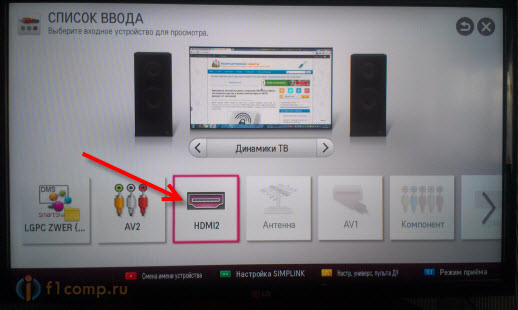

ความต้านทานไม่ควรเกินกี่โอห์ม จะเป็นการดีหากเป็นเช่นนั้น แต่ถ้ามีขนาดใหญ่กว่าหรือผู้ทดสอบไม่แสดงอะไรเลยและสายเคเบิลยาวคุณต้องเชื่อมต่อด้วยสายเพิ่มเติม
สาเหตุหลักที่ทำให้คอมพิวเตอร์ไม่เห็นทีวี:
- สายเคเบิลเชื่อมต่อเสียหายเชื่อมต่อไม่ถูกต้องหรือมีข้อบกพร่อง
- คอมพิวเตอร์ตรวจไม่พบทีวี
- ทีวีไม่รองรับวิธีการเชื่อมต่อที่เลือก
- ไดรเวอร์การ์ดแสดงผลหรือขาด;
- ความเสียหายต่อพอร์ตอินเทอร์เฟซ
- มีการติดตั้งการ์ดวิดีโอแบบถอดได้ในคอมพิวเตอร์
- การเผาไหม้ชิ้นส่วนภายในของทีวีหรือคอมพิวเตอร์
อาจมีสาเหตุหลายประการสำหรับปัญหาในการทำงานร่วมกันของอุปกรณ์สองเครื่อง หากคุณไม่ใช่ผู้เชี่ยวชาญคุณสามารถวินิจฉัยเฉพาะปัญหาภายนอกที่เกี่ยวข้องกับสายเคเบิลได้ด้วยความมั่นใจ
เราแก้ปัญหา
เมื่อทราบสาเหตุของการละเมิดหลักใน symbiosis ของคอมพิวเตอร์และทีวีปัญหาใด ๆ ก็สามารถกำจัดได้
การแก้ไขปัญหาอัลกอริทึม:
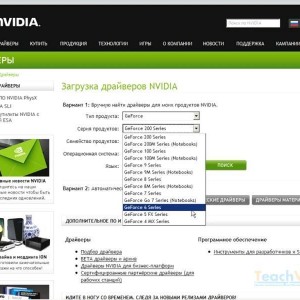
เป็นไปได้มากว่าก่อนหน้านี้มีการเปลี่ยนอุปกรณ์ ตัวอย่างเช่นมีการติดตั้งการ์ดแสดงผลใหม่ เมื่อเห็นผลลัพธ์นี้ทีวียังสามารถรีเซ็ตการตั้งค่าได้ เริ่มต้นใหม่ด้วยคำแนะนำของเราด้านบน ตรวจสอบแหล่งสัญญาณปลายทาง ฯลฯ ซึ่งใช้ได้กับทั้งเสียงและภาพ
- จะทำอย่างไรถ้าแล็ปท็อปไม่สามารถดูทีวีผ่าน HDMI ได้?
เป็นไปได้มากว่าคุณต้องเลือกแหล่งสัญญาณที่ถูกต้องบนทีวีของคุณ อุปกรณ์ที่เปิดอยู่ควรมองเห็นซึ่งกันและกัน มีหลักฐานว่าสายเคเบิลของมาตรฐานรุ่นต่างๆไม่สามารถใช้งานร่วมกับอุปกรณ์ได้เสมอไป ดังนั้นด้วย v1.3 ทุกอย่างใช้งานได้ แต่เมื่อใช้ v1.4 ภาพจะไม่ปรากฏขึ้น บางครั้งในการตั้งค่าการ์ดแสดงผลคุณจำเป็นต้องเพิ่มจอภาพที่สองด้วยตนเอง แต่เป็นมากกว่าสำหรับเดสก์ท็อป
วิธีการเปลี่ยน? อย่างที่บอก: อ่านคำแนะนำ ไม่ทางใดก็ทางหนึ่งโดยทางโปรแกรม (ผ่าน BIOS และยิ่งไปกว่านั้นผ่านไดรเวอร์) การสลับเอาต์พุตไม่น่าจะทำงานได้ - ส่วนใหญ่จะทำโดยใช้อุปกรณ์พิเศษ จัมเปอร์บนเมนบอร์ดของคุณ (ในกรณีที่ใช้การ์ดจอออนบอร์ด) หรือบนการ์ดแสดงผลเอง
ฉันตอบทุกคำถามโดยละเอียดเพื่อน! ทุกสิ่งที่คุณทำบนคอมพิวเตอร์ของคุณดูภาพยนตร์การ์ตูนแชทบน Skype เล่นดูภาพถ่ายสไลด์หรือหน้าอินเทอร์เน็ตในเบราว์เซอร์ของคุณทั้งหมดนี้จะแสดงบนหน้าจอทีวีของคุณหากทีวีเชื่อมต่อกับคอมพิวเตอร์ของคุณผ่านสาย HDMI ตอนนี้ทีวีเกือบทุกเครื่องมีอินพุต HDMI และการ์ดแสดงผลส่วนใหญ่ที่ผลิตจะมีเอาต์พุต HDMI
อินเทอร์เฟซ HDMI ถูกคิดค้นขึ้นเพื่อเชื่อมต่ออุปกรณ์ดิจิทัลไฮเทคสองเครื่อง (ไม่ต้องสงสัยเลยว่าเป็นคอมพิวเตอร์และทีวีของคุณ) และส่งข้อมูลจากอุปกรณ์ไปยังอุปกรณ์โดยไม่สูญเสียคุณภาพ ดังกล่าว ข้อมูลที่ส่ง สามารถเป็นภาพและเสียงคุณภาพหลายช่องสัญญาณ หากคุณมีภาพยนตร์หรือการ์ตูนในคอมพิวเตอร์ในรูปแบบ HD, Blu-ray หรือ AVI, MOV, MPG, MP4 คุณสามารถรับชมทั้งหมดนี้บนทีวีของคุณได้ มีภาพนิ่งหรือรูปถ่ายโปรดดู ฉันไม่ได้พูดถึงเกมเนื่องจากฉันไม่ใช่ผู้สนับสนุนพวกเขาพวกเขาใช้เวลาส่วนใหญ่ตั้งแต่ยังเด็กซึ่งสามารถใช้ไปกับการเรียนได้ เราเชื่อมต่อทีวีกับคอมพิวเตอร์ผ่าน HDMI ด้วยจอภาพที่สอง ในการเชื่อมต่อคอมพิวเตอร์กับทีวีเราจะใช้สาย HDMI ซึ่งมีลักษณะเช่นนี้และอาจมีความยาวได้ถึง 20 เมตรเลือกสายเคเบิลที่มีความยาวตามที่คุณต้องการ

ตัวอย่างเช่นลองใช้ทีวี Samsung ซึ่งไม่ใช่ซีรีส์ 4 ใหม่ทั้งหมด (ประเภท LED) ที่ซื้อมาเมื่อไม่กี่ปีที่ผ่านมา แต่มีขั้วต่อสองตัวสำหรับเชื่อมต่ออุปกรณ์ HDMI อยู่แล้ว

คอมพิวเตอร์ที่เราจะใช้เชื่อมต่อกับทีวีก็ซื้อมาเมื่อประมาณสามปีที่แล้วด้วย การ์ดแสดงผล Nvidia และยังมีขั้วต่อ HDMI

อย่างที่บอกไปว่าทีวีของเรามีช่องเสียบ HDMI สองช่อง เมื่อปิดทีวีให้เชื่อมต่อสาย HDMI เข้ากับขั้วต่อ HDMI 2

เราเชื่อมต่อปลายอีกด้านของสายเคเบิลเข้ากับขั้วต่อ HDMI ของการ์ดแสดงผล คอมพิวเตอร์นิ่ง... ในทางกลับกันคอมพิวเตอร์ก็เชื่อมต่อกับจอภาพแล้ว (เช่น Samsung SyncMaster 971P) ด้วยสาย DVI

เราเปิดคอมพิวเตอร์และทีวี บนทีวีอาจไม่มีภาพในทันทีแทนที่จะสังเกตเห็นข้อความนี้ "ไม่ได้เชื่อมต่อสายเคเบิล" "ตรวจสอบการเชื่อมต่อสายเคเบิลและพารามิเตอร์ต้นทาง" หรือ "สัญญาณอ่อนหรือไม่มีสัญญาณ"

ในทีวี Samsung หากต้องการแสดงรายการแหล่งวิดีโอทั้งหมดที่มีให้กดปุ่มแหล่งที่มาบนรีโมท

เมนูจะปรากฏบนทีวีในเมนูนี้โดยใช้รีโมทคอนโทรลเลือกขั้วต่อ HDMI 2,
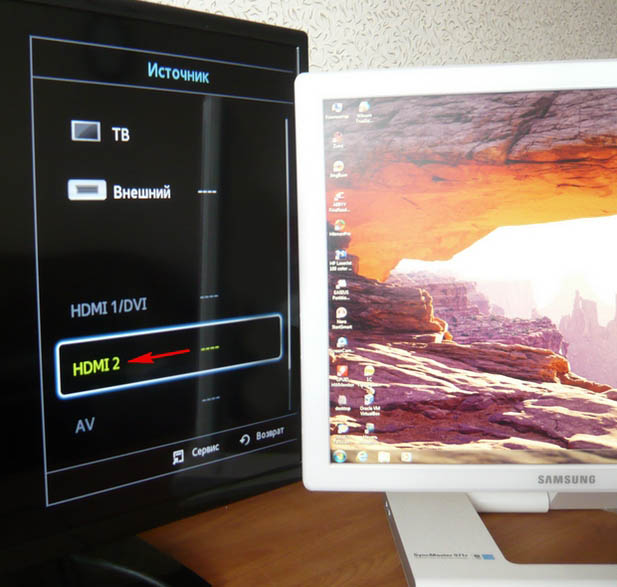
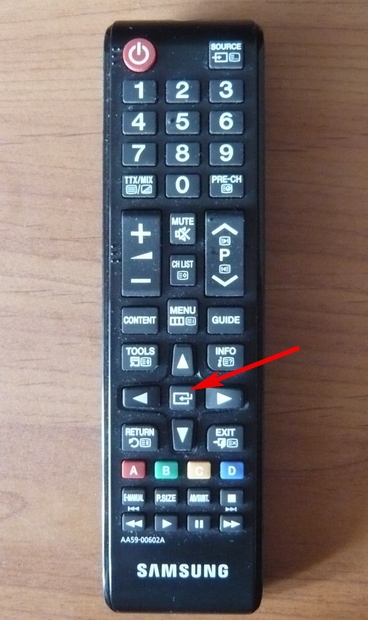
ตอนนี้บนทีวีของเราสำเนาเดสก์ท็อปของคอมพิวเตอร์ของเราควรจะปรากฏขึ้น แต่อีกครั้งไม่มีอะไรเกิดข้อผิดพลาดเดียวกันบนหน้าจอสีดำ ไปที่การตั้งค่า "ความละเอียดหน้าจอ" คลิกขวาที่เดสก์ท็อปและเลือก "ความละเอียดหน้าจอ"

ดังที่เราเห็นในหน้าต่างที่ปรากฏขึ้นหน้าจอหลักจะถูกตั้งค่าเป็นจอภาพที่สอง (2) Samsung SyncMaster 971P และในพารามิเตอร์ "หลายหน้าจอ" เราได้ตั้งค่า "แสดงเดสก์ท็อปบนจอภาพเพียง 2 จอ" นั่นคือสาเหตุที่ภาพปรากฏบนหน้าจอคอมพิวเตอร์เท่านั้น แต่ไม่ใช่ในทีวี
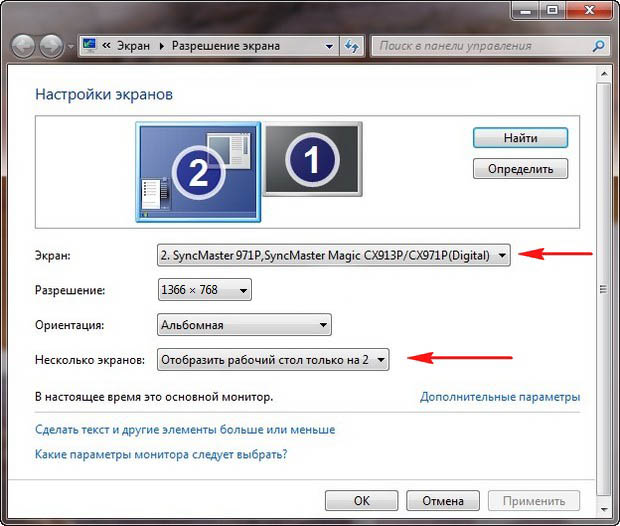
เรานำทุกอย่างในหน้าต่างนี้มาสู่สถานะนี้ การเลือกพารามิเตอร์
หลายหน้าจอ: "ทำซ้ำหน้าจอเหล่านี้"
ในพารามิเตอร์ "หน้าจอ" ระบบจะตั้งค่า "จอภาพหลายจอ" โดยอัตโนมัติให้คลิกใช้และตกลง
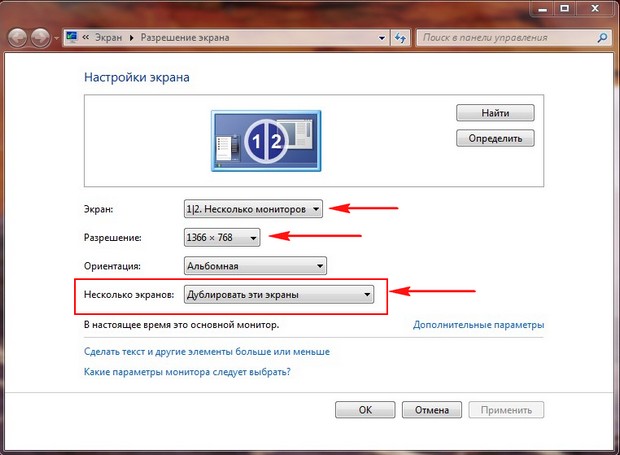
เดสก์ท็อปของคอมพิวเตอร์ของเราปรากฏบนทีวี
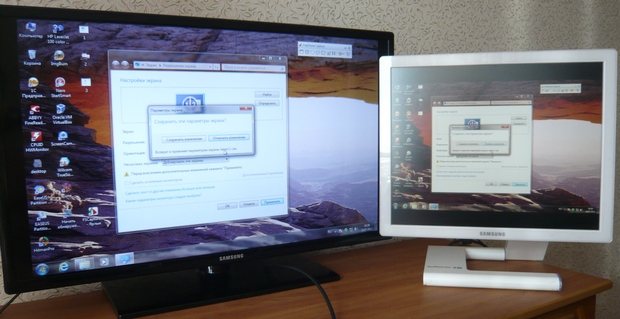
ความละเอียดของทีวี Samsung ขนาดเล็กของเราคือ 1366 x 768 หากจอคอมพิวเตอร์ของคุณรองรับความละเอียดนี้ระบบจะตั้งค่าความละเอียดเดียวกันโดยอัตโนมัติที่ 1366 x 768 มิฉะนั้นทีวีหรือจอภาพจะมีความละเอียดที่ไม่ถูกต้อง ตัวอย่างเช่นจอภาพ Samsung SyncMaster 971P ของฉันมี ความละเอียดสูงสุด 1280x1024. เมื่อใช้ทีวีและจอคอมพิวเตอร์ในเวลาเดียวกันสิ่งสำคัญสำหรับฉันคือตั้งค่าความละเอียดของทีวีให้ถูกต้องไม่เช่นนั้นทำไมฉันถึงเชื่อมต่อกับมัน ฉันใส่ ทีวีซัมซุง ความละเอียด 1366 x 768 ภาพที่สมบูรณ์แบบ

และบนหน้าจอคอมพิวเตอร์ความละเอียด 1366 x 768 จะเป็นแบบนี้
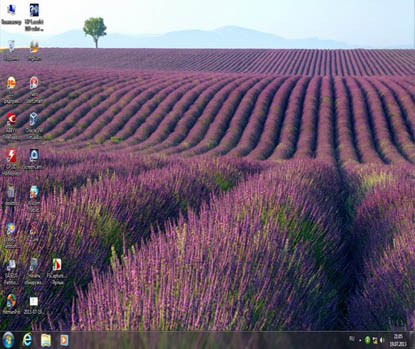
และไม่มีอะไรสามารถทำได้ที่นี่ หากคุณต้องการภาพที่สมบูรณ์แบบบนทีวีและจอคอมพิวเตอร์ของคุณภาพนั้นจะต้องรองรับความละเอียดหน้าจอเดียวกันนั่นคือมีลักษณะเหมือนกัน ไม่มีเสียงจากทีวีหลังจากเชื่อมต่อทีวีกับคอมพิวเตอร์ผ่าน HDMI เพื่อน! อย่าลืมว่าอินเทอร์เฟซ HDMI ส่งสัญญาณภาพและเสียงผ่านสายเคเบิลเส้นเดียวและเราสามารถระบุในการตั้งค่าระบบปฏิบัติการเพื่อใช้ลำโพงทีวีในตัวสำหรับเอาต์พุตเสียง
มาแก้ไขปัญหาด้วยการใช้ทีวีแทนจอภาพ ไปที่ Start-\u003e Control Panel-\u003e
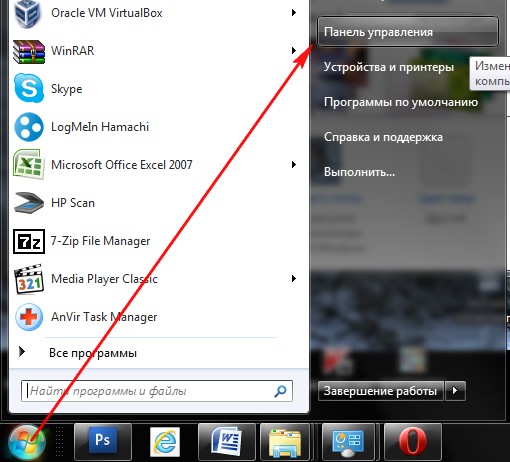
ฮาร์ดแวร์และเสียง -\u003e เสียง
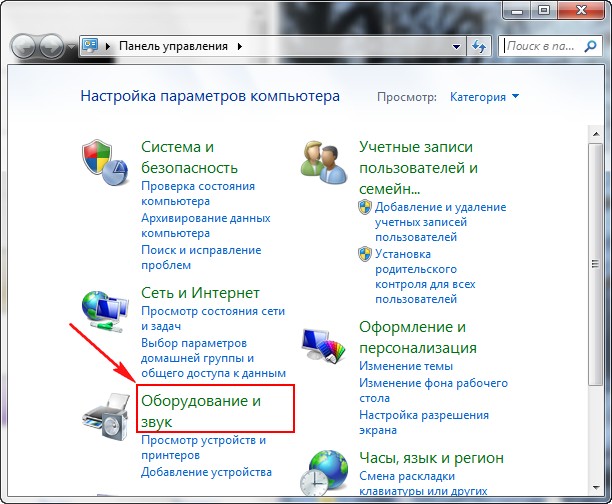
หากคุณไม่มีอะไรในช่องนี้ให้คลิกพื้นที่ว่างด้วยเมาส์ขวาและในเมนูที่ปรากฏขึ้นให้เลือกรายการ "แสดงอุปกรณ์ที่ปิดใช้งาน" "แสดงอุปกรณ์ที่เชื่อมต่อ"
ตอนนี้เรามาดูชื่อทีวีของเราในกรณีของฉันคือ Samsung คุณต้องเปิดและปิดส่วนที่เหลือ คลิกขวาที่ Realtek และเลือก Disable
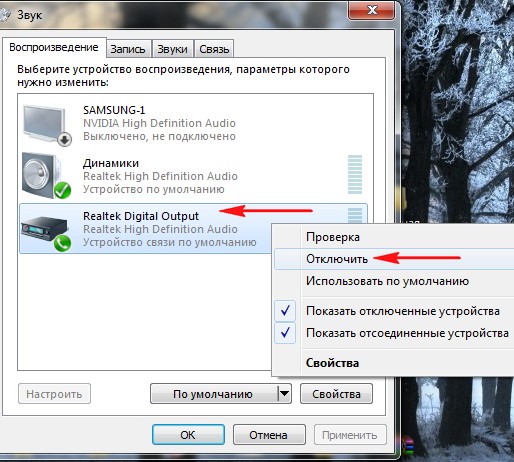
เราปิดลำโพงด้วย
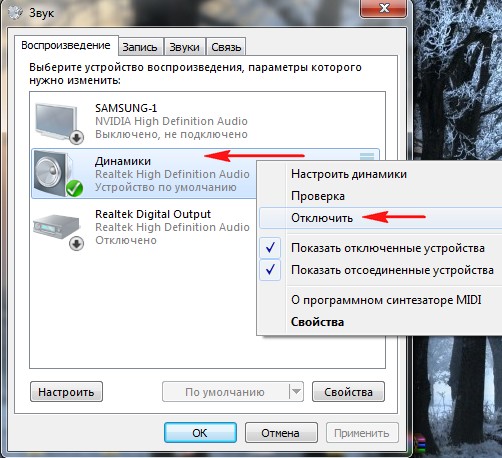
Samsung - เปิดใช้งานและตกลง





